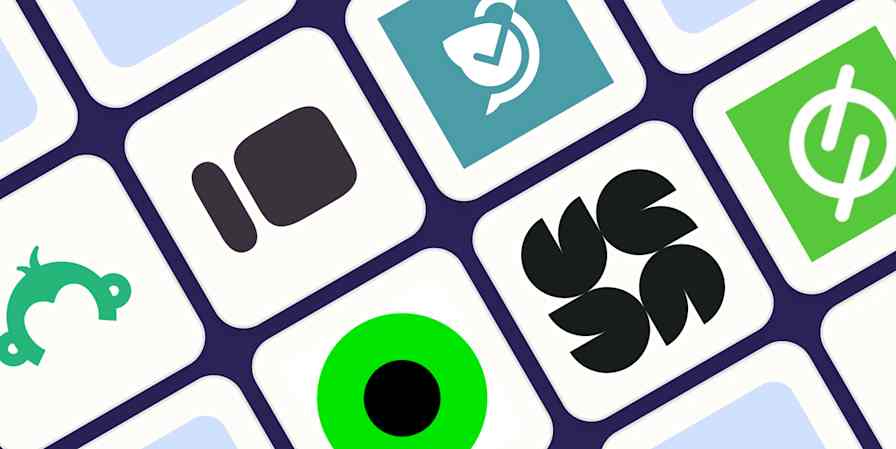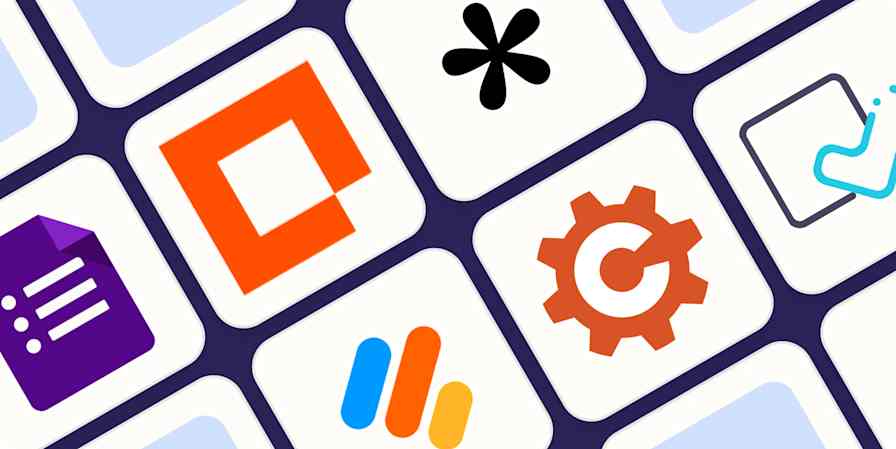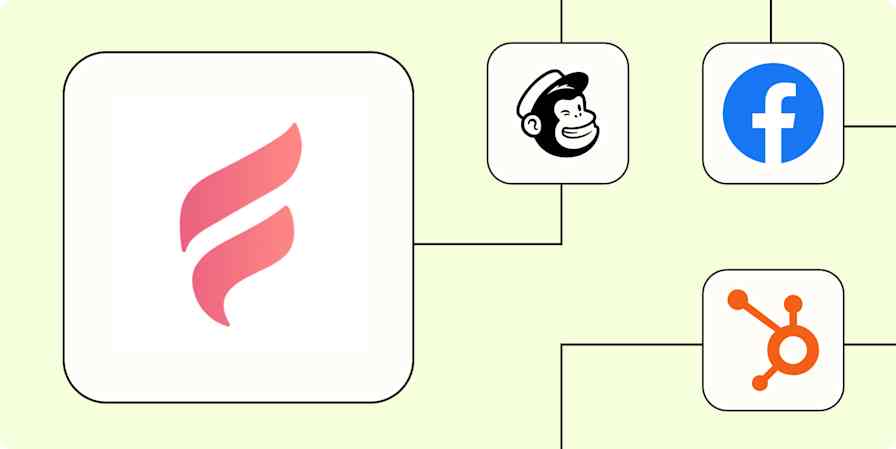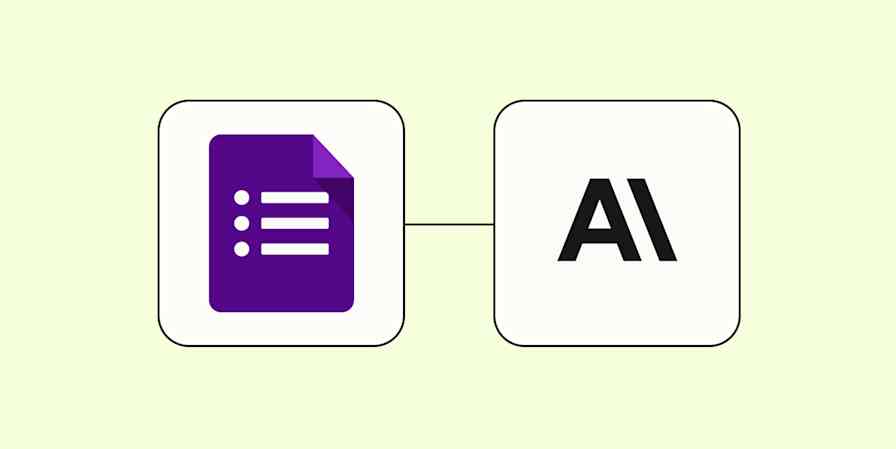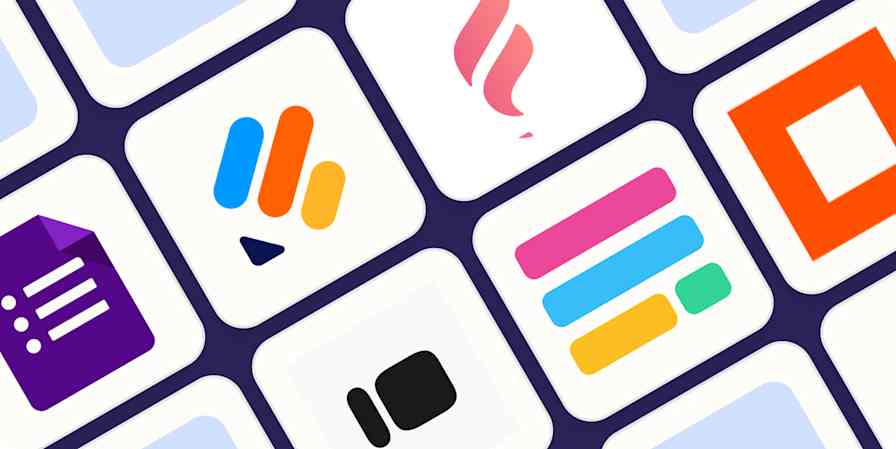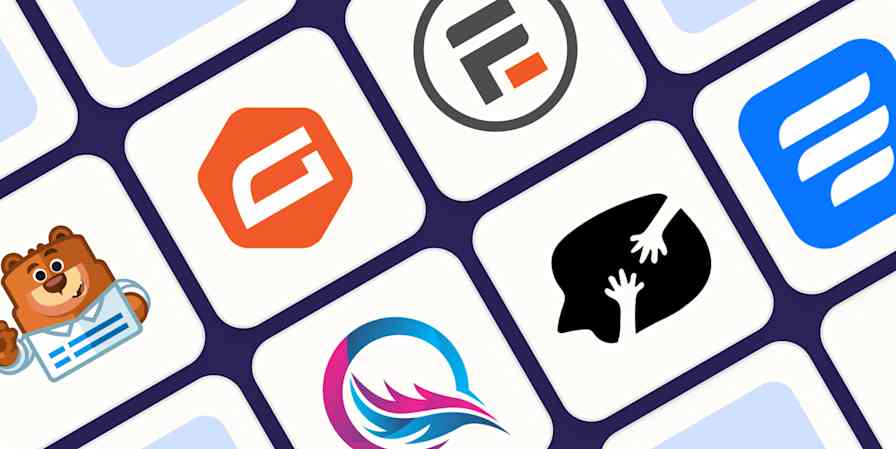Google Forms is a quick and flexible tool for gathering information from customers, friends, or family about anything you need. It can help you collect feedback, take orders, or even build out an entire lead capture system. Plus, it can automatically save responses into a spreadsheet with Google Sheets—and you know how much I love spreadsheets—for easy viewing later on.
But once you've received a submission from your form, actually doing anything with it requires some manual work—whether that's copying it over to a to-do list or messaging your team.
With Zapier, you can have all of that taken care of automatically, so all you have to do is create the form and turn it on. Free up your team's time for more important work—like nurturing leads, following up on requests, and building your business.
You'll need a Zapier account to use the workflows in this piece. If you don't have an account yet, it's free to get started.
Skip ahead
To get started with a Zap template—what we call our pre-made workflows—just click on the button. It only takes a few minutes to set up. You can read more about setting up Zaps here.
Send custom emails or SMS notifications
While checking on form responses is easy enough while you're sitting at a desk, there's a lot of time during the day where that isn't a possibility. With the Zaps below, you can have custom notifications for each new submission sent to your email inbox, or even messaged directly to your phone, so you can stay up to date no matter where you are. You can also use these Zaps to send automated email or text confirmations to the form submitter.
Send email via Gmail for new Google Forms submissions
Send emails for new Google Forms responses in a spreadsheet
Send Twilio SMS messages for new Google Forms responses
Send messages to your team
When working on a new project here at Zapier, I'll often set up a Google Form as a simple way to take in feature requests or feedback. That's great while I'm in the office, but what about after I've logged out for the day, or am out of the office for a few days? With the Zaps below, you can make sure that your team gets a message about each new submission to your form, so nothing gets missed.
Send direct messages in Slack with new or updated Google Forms responses
Send Slack messages when new Google Forms response rows are modified in a spreadsheet
Send Discord messages with new Google Forms responses
Send WhatsApp Notifications messages when new or updated Google Forms responses occur
Pro tip: If you want to avoid spamming your team's channel with every form submission, you could add a digest step to your Zap. Just pick your delivery frequency (like daily or weekly), and the Zap will send a single summary of every form submission you've received in that time frame.
Automate to-do lists and project management
While you could use your form submissions as a to-do list inside of Google Sheets, your team might rely on apps like Trello, Notion, or Asana to help make sure everyone stays on track. These Zaps help take new submissions from a form and turn them into tasks for you and your teammates.
Create Trello cards from new Google Forms responses
Send new Google Forms responses to Notion databases
Create Asana tasks from new Google Forms responses
Create ClickUp tasks for new Google Forms responses
Create Jira Software Cloud issues from new spreadsheet responses in Google Forms
You can also make sure tasks get dynamically assigned to the correct person by using Paths or a Lookup Table action.
Although you can choose to automatically save Google Forms responses in a Google Sheet when you set up your form, you might want to keep track of those responses in multiple sheets or share that info with different teams. You can even send the form response through ChatGPT to get summarized or reformatted results first. Use these workflows to connect Google Forms to Google Sheets so your information transfer is automatic:
Add Google Sheets rows for new Google Forms responses
Update Google Sheets rows from new Google Forms responses
Send prompts to ChatGPT for Google Forms responses and add the ChatGPT response to a Google Sheet
Add subscribers to your email list
Form builders make it easy to collect subscribers wherever you find them—whether that's from your website, social media, or even a QR code at an in-person event. But to make the most of those new leads, you still need to do something with them.
The more leads you collect, though, the less realistic it is to plan on manually copying that information into Mailchimp or Kit. The more scalable option is to automate that process. These Zaps create (and even update) subscribers in your email marketing software for every new Google Form submission.
Create or update Mailchimp subscribers from new Google Forms submissions
Create ActiveCampaign subscribers from new Google Forms responses
Tag Kit subscribers with new Google Forms responses
Create calendar events from a form
If you're managing meetings or events, you might use a Google Form to gauge interest and collect sign-ups. Make your event management a breeze by connecting Google Forms to Google Calendar. That way, you can easily create new events when details come through in a form response or add new attendees to an existing event so you never lose an invite.
Create Google Calendar events from new Google Forms submissions
Add attendees to Google Calendar events for new responses in Google Forms spreadsheets
Read our full tutorials on how to create a calendar event from a Google Form and how to add attendees to Google Calendar events from Google Forms.
Use webhooks with Google Forms
If you've got a Google Form set up, and want to send information to an app that isn't listed here, or doesn't integrate with Zapier (yet!), you can often use webhooks to make that happen! With this Zap, you can create a custom POST request that can send your form submission to any API that accepts it. Check out this guide to learn more about how webhooks work with Zapier.
Create webhook custom requests from new Google Form responses
Automation is better with systems
While you could use simple two-step Zaps like the ones above, that's just the tip of the iceberg. The best way to streamline operations with automation is to start with the bigger picture.
For example, here's a visualization (using Zapier Canvas) of how a sales team might build an automated, consistent lead capture system that uses Google Forms as an entry point:

In this example, the Google Forms response is stored in a spreadsheet (in this case, Zapier Tables). At the same time, a Zap sends a confirmation email from Gmail to the lead. Then, the information from the Google Form is used to create a new card in a Trello board. Finally, another Zap posts a message in a Slack channel so the sales team can start the follow-up process without missing a beat.
To create your own custom, automated system, start by visualizing the entire workflow from start to finish. What tools do you use to get your work done? What kinds of information is sent between tools? Where do you need signoffs and input from stakeholders? Once you have your entire workflow mapped out from start to finish, Canvas can help by recommending Zaps to automate the process and streamline your team's work.
That way, you can take back the time (and energy!) that might have otherwise been spent manually acting on each form submission, and concentrate on only the most important tasks.
Related reading:
Turn a contact form into a business growth tool with these 3 workflows
How to automatically add contacts to your CRM or email marketing platform
How to get custom chat notifications for new form submissions or emails
This article was originally published in October 2021. It was most recently updated in January 2025 by Nicole Replogle.